IMPOSTAZIONI DEL SISTEMA
| Menu “Sistema” |
Dalla schermata iniziale, premere “Impostazioni”, quindi selezionare la scheda “Sistema”. Questo menu consente di regolare le seguenti impostazioni: - Display - "Suono"; - "Lingua"; - "Tastiera"; - "Data e ora"; - "Manager dispositivi"; - "Menu Home"; - "Profilo utente". | |

"Display"
Utilizzare la levetta “Luminosità” 1 per regolare la luminosità:
- del quadro della strumentazione;
- dello schermo multimediale;
-...
Regolare la luminosità premendo “+” o “-” oppure attivare/disattivare le funzioni.
Per motivi di sicurezza, effettuate queste operazioni a veicolo fermo.
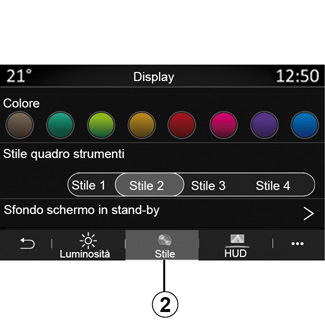
Dalla scheda “Stile” 2 è possibile selezionare uno dei diversi stili di visualizzazione del cruscotto.
È inoltre possibile selezionare un’immagine per personalizzare lo sfondo dello schermo del sistema multimediale.
Per maggiori informazioni sul caricamento delle immagini, fare riferimento alla sezione “App”, quindi “Foto”.

Dalla scheda HUD 3 è possibile configurare:
- attivare/disattivare head up display;
- la luminosità automatica;
- l'impostazione della luminosità diurna per lo schermo;
- l'impostazione della luminosità notturna per lo schermo;
- la posizione dell’immagine sul display HDU.
Nota: le impostazioni di “Luminosità diurna schermo centrale” sono disattivate di notte mentre le impostazioni di “Luminosità notturna schermo centrale” sono disattivate durante il giorno.

"Suono"
Questo menu permette di impostare varie opzioni audio.
Dalla scheda “Audio” 4, è possibile impostare le seguenti impostazioni dell’equalizzatore audio:
- attivare/disattivare i bassi;
- regolare "Bilanciamento / dissolvenza";
- regolare i valori sonori “Bassi / Medi / Acuti”;
- regolare automaticamente il volume in funzione della velocità del veicolo premendo “+” o “-”;
-...
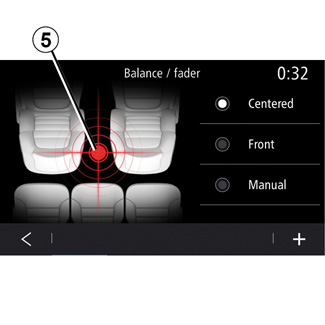
"Bilanciamento / dissolvenza"
Questa funzione consente di impostare la distribuzione del suono. Premete “Centrato” o “Anteriore” al fine di ottimizzare la distribuzione del suono per tutti gli occupanti del veicolo o per il comfort dei passeggeri posteriori (suono disinserito nella parte posteriore e volume moderato nella parte anteriore del veicolo).
Quando si tocca lo schermo o quando si seleziona la modalità “Manuale”, è possibile modificare le impostazioni spostando la posizione della destinazione 5.

Sistema audio Bose™
Se il sistema audio Bose™ è montato, la scheda “Audio” 4 fornisce ulteriori impostazioni:
- regolare "Bilanciamento / dissolvenza";
- impostare i toni “Bassi / Medi / Acuti”;
- attivare/disattivare il livello del volume in base alla velocità;
Nota: il sistema audio “Bose™” regola il volume automaticamente secondo la velocità del veicolo.
- attivare/disattivare Surround.
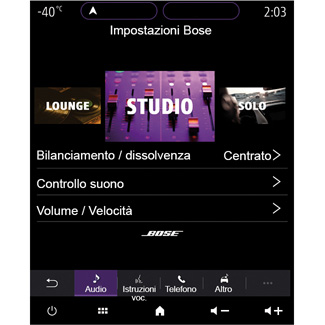
La modalità “Surround” elabora diversi suoni per avere la sensazione di essere al centro del suono trasmesso dagli altoparlanti del veicolo.
A seconda dell’equipaggiamento, è possibile impostare una delle seguenti opzioni musicali preimpostate:
- Lounge;
- Studio;
- Solo;
-...

Dalla scheda “Istruzioni voc.” 6, è possibile impostare le seguenti opzioni:
- scegliere il tipo di voce per le istruzioni della navigazione;
- attivare/disattivare la voce guida della navigazione;
- regolare il volume della voce della navigazione;
- regolare il volume del riconoscimento vocale;
- attivare/disattivare i suoni del pulsante di riconoscimento vocale;
- attivare/disattivare a voce i comandi vocali (Voice command auto-barge in);
-...
Dalla scheda “Telefono” 7, è possibile impostare le seguenti opzioni:
- regolare il volume della suoneria del telefono;
- regolare il volume della chiamata del telefono.
Dalla scheda “Altro” 8, è possibile impostare le seguenti opzioni:
- regolare l’audio del parcheggio assistito:
- attivare/disattivare l'audio;
- scegliere il tipo di audio;
- regolare il volume audio.
- impostare il livello sonoro dell’indicatore;
- attivare/disattivare gli effetti del suono di benvenuto interno;
- attivare/disattivare gli effetti sonori dei pulsanti;
Dal menu contestuale 9, è possibile ripristinare le impostazioni predefinite.
"Lingua"
Questo menu consente di scegliere una lingua da applicare al veicolo. Selezionate la lingua desiderata.
Saranno comunicati i comandi vocali disponibili per ciascuna lingua.
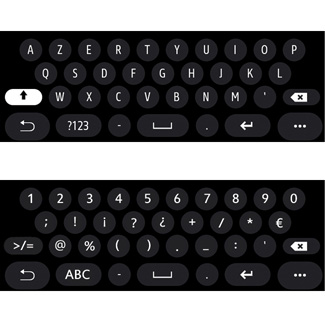
"Tastiera"
Utilizzare questo menu per scegliere una delle seguenti tastiere virtuali:
- «Alfabetico»;
- «Azerty»;
- «Qwerty»;
- «Cirillico»;
- «Greco»;
-...
Quando si inizia a immettere il testo, il sistema multimediale può proporre delle parole associate.
Dal menu contestuale è possibile scegliere il tipo di tastierino.
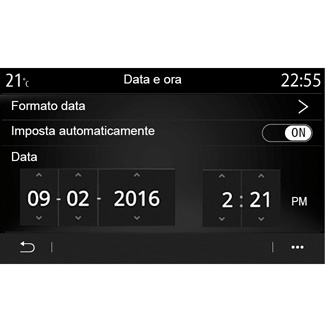
"Data e ora"
Questo menu permette di impostare:
- la modalità di visualizzazione;
- la data;
- l'ora (12 ore o 24 ore);
- l’orologio “Analogico” o “Digitale”;
- regolazione automatica;
- regolazione di data e ora.
Nota: si consiglia di mantenere l’impostazione automatica.
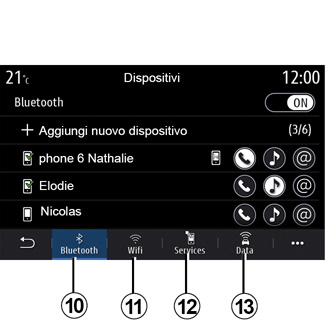
"Manager dispositivi"
Utilizzare questo menu per configurare collegamenti diversi al sistema multimediale:
- «Bluetooth®» 10;
- “WIFI” 11;
- "Servizi" 12;
- “Condivisione dati” 13.
Dalla scheda “Bluetooth®” 10, è possibile associare/collegare il/i telefono/i al sistema multimediale. Per ulteriori informazioni, consultare la sezione “Accoppiamento, annullamento dell’accoppiamento di un telefono”.
Nota: l’elenco di impostazioni può variare in base all’equipaggiamento.

Dalla scheda WIFI 11, è possibile utilizzare la connessione Internet fornita da un dispositivo esterno (hotspot) in un negozio, ristorante, abitazione o da un telefono, ecc.
Utilizzare il menu contestuale 14 per:
- eliminare hotspots;
- usare un hotspot nascosto;
- accedere alla procedura di connessione.
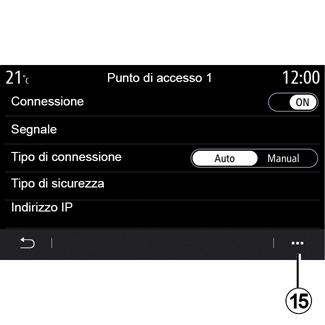
Selezionare uno dei dispositivi WIFI per configurarne la connessione.
La prima volta che si collega al sistema multimediale sarà richiesta una password.
Dal menu contestuale 15, è possibile eliminare i punti di accesso.
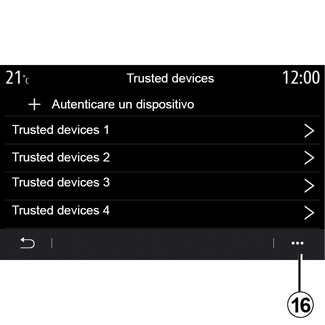
Utilizzare il menu contestuale 16 per:
- configurare le diverse connessioni per ogni dispositivo autorizzato;
- guida accesso “Mirroring smartphone”;
- eliminare un dispositivo approvato;
- eliminare tutti i dispositivi approvati.

È possibile approvare un nuovo dispositivo tramite la scansione del sistema QR Code con il telefono.
Quando utilizzate la funzione Hotspot, il trasferimento di dati mobili necessario al funzionamento può comportare costi supplementari non compresi nel vostro abbonamento.
Per motivi di sicurezza, effettuate queste operazioni a veicolo fermo.
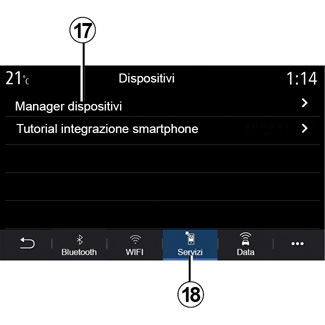
Dalla scheda “Servizi” 18 è possibile configurare il “Manager dispositivi” 17 e accedere al “Tutorial integrazione smartphone”.
Connettere il telefono al sistema multimediale. Verificare che sia dotato della funzione “Android Auto™”, “Yandex.Auto™” o del servizio “CarPlay™” compatibile con il proprio sistema multimediale. Per maggiori informazioni, consultare la sezione “Connettere/disconnettere un telefono”.
Nota: l’elenco di impostazioni può variare in base all’equipaggiamento.
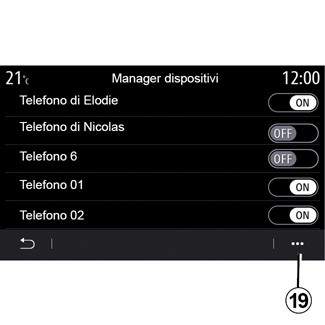
Usando la funzione “Manager dispositivi” 17, è possibile selezionare gli smartphone a cui connettersi automaticamente “Mirroring smartphone”.
Dal menu contestuale 19, è possibile eliminare i dispositivi.
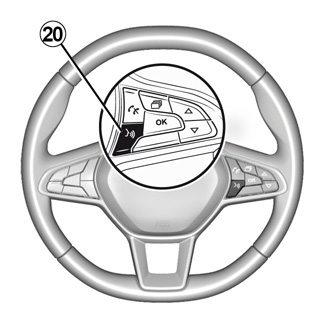
Quando l’applicazione “Android Auto™”, “Yandex.Auto™” o il servizio “CarPlay™” funziona con il sistema multimediale, è possibile utilizzare il pulsante di riconoscimento vocale 20 sul veicolo per controllare alcune funzioni dello smartphone tramite un comando vocale. Per maggiori informazioni, fare riferimento alla sezione “Utilizzare il riconoscimento vocale”.
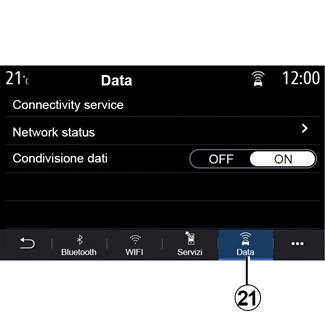
Dalla scheda “Data” 21, è possibile accedere alle seguenti informazioni:
- l’operatore responsabile della connettività al veicolo;
- lo stato e i dettagli del collegamento;
- condivisione dati.
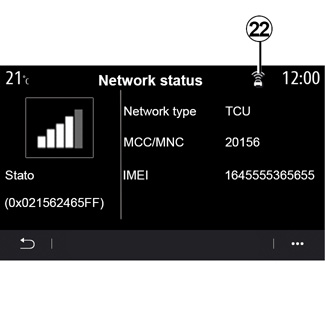
I dati di stato e connessione informano su stato, livello di ricezione 22 e ID sistema.
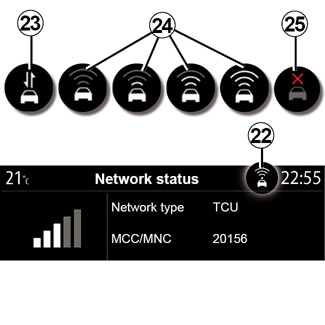
Il livello di ricezione e lo stato di condivisione dati sono indicati sull’icona 22:
- condivisione dati su 23;
- condivisione dati disattivata. Livello di ricezione 24;
- veicolo non collegato o fuori dall’area di copertura 25.
Per motivi di sicurezza, effettuate queste operazioni a veicolo fermo.

“Menu Home”
Utilizzare questo menu per configurare le pagine iniziali per il sistema multimediale.
Le pagine iniziali possono essere modificate aggiungendo i widget scelti e posizionandoli come desiderato nelle pagine iniziali. Per maggiori informazioni sulla configurazione della pagina iniziale, fare riferimento alla sezione “Aggiunta e gestione di widget”.
Utilizzare il menu contestuale 26 per:
- eliminare dei widget;
- resettare la configurazione predefinita.
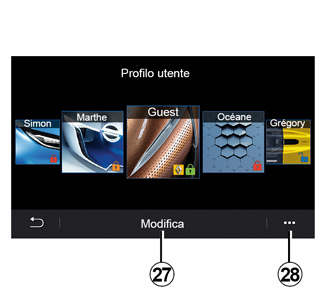
“Profilo utente”
Questo menu consente di scegliere un profilo utente da applicare al sistema.
Selezionate il profilo utente desiderato.
Funzioni relative al profilo utente
I parametri seguenti sono registrati nel profilo utente:
- lingua del sistema;
- unità di misura della distanza (se disponibile);
- configurazione della pagina iniziale;
- impostazioni del display;
- Impostazioni MULTI-SENSE;
- impostazioni dell’illuminazione di ambiente;
- regolazione della posizione del sedile del conducente;
- impostazioni del retrovisore esterno;
- impostazioni del massaggio;
- preimpostazioni;
- impostazioni della radio;
- impostazioni di navigazione;
- registro di navigazione;
- preferiti di navigazione;
- impostazioni sulla privacy (blocco del profilo e così via);
-...
Per proteggere al meglio i dati personali, consigliamo di bloccare il profilo.
Per ulteriori informazioni sull'uso dei dati personali, vedere la sezione “Attivazione dei servizi”.
GUEST profilo
Il profilo GUEST dà accesso alle funzioni del menu principale.
La scheda “Modifica” 27 non è disponibile da questo profilo. Il profilo GUEST viene ripristinato al riavvio del sistema, le impostazioni non vengono memorizzate.
Utilizzare il menu contestuale 28 per:
- resettare il profilo;
-...
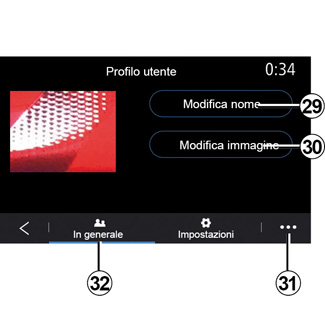
Modificare il nome del profilo utente
Dalla scheda “In generale” 32, premere il pulsante “Modifica nome” 29 per rinominare il profilo.
Utilizzare il menu contestuale 31 per:
- bloccare/sbloccare il profilo;
- duplicare il profilo;
- eliminare tutte le impostazioni salvate con il profilo;
- aggiornare il profilo;
-...
Modificare la foto del profilo utente
Dalla scheda “In generale” 32, premere “Modifica immagine” 30 per selezionate un’immagine dal sistema multimediale oppure da una periferica di archiviazione esterna (chiavetta USB). Per maggiori informazioni sulla visualizzazione delle foto, consultare la sezione “Foto”.
Per motivi di sicurezza, effettuate queste operazioni a veicolo fermo.

